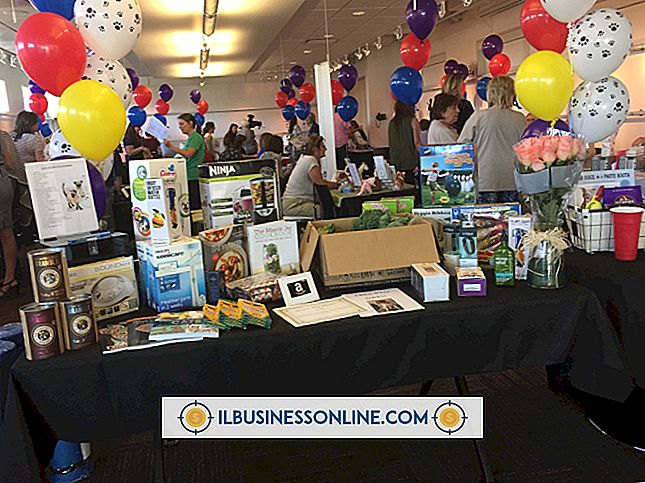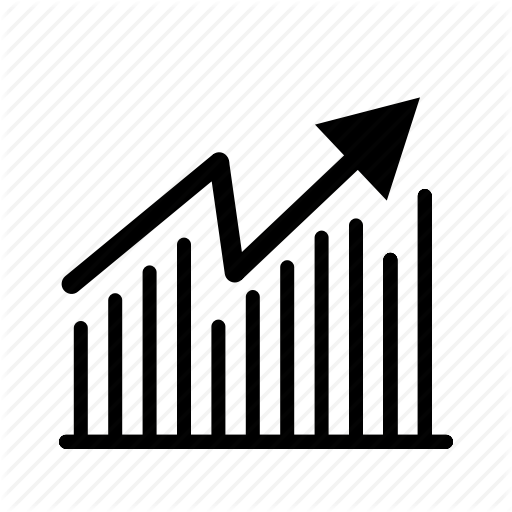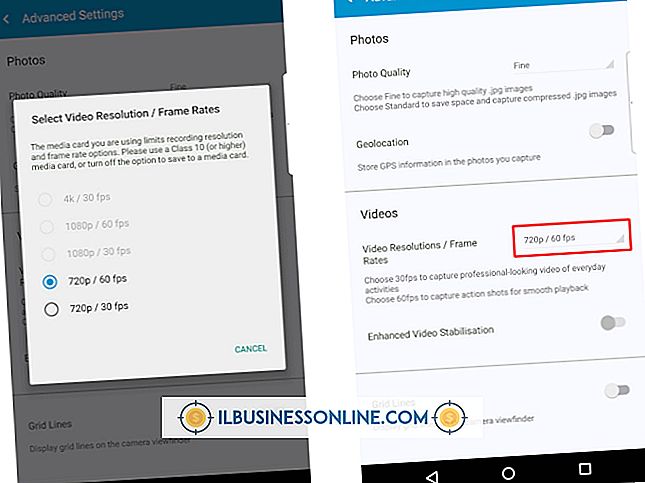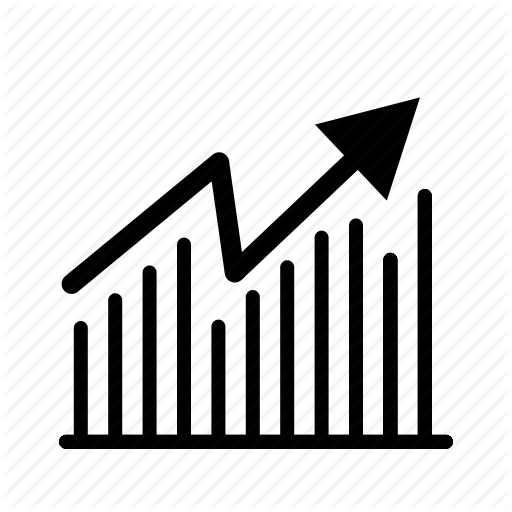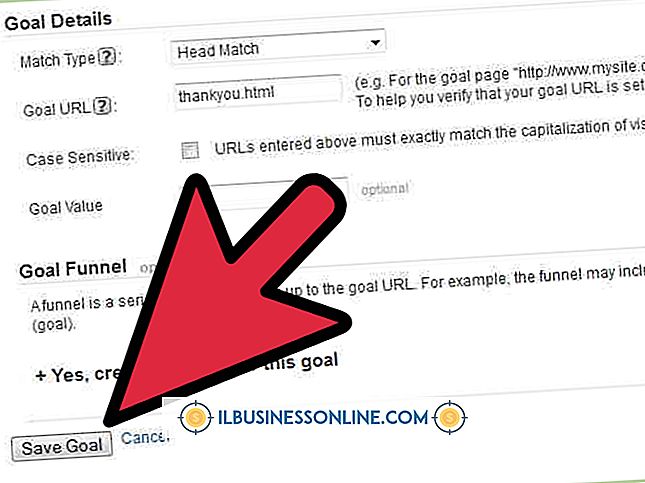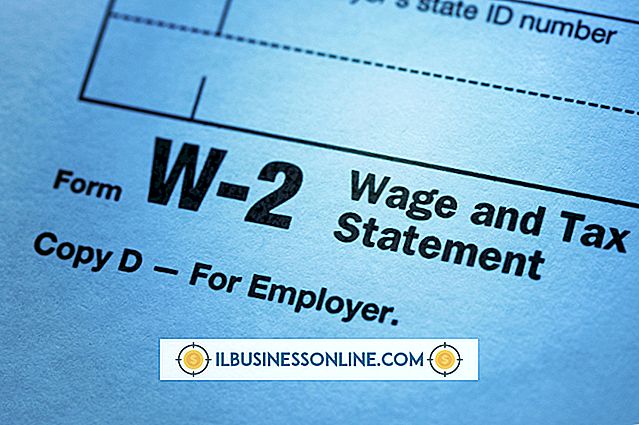LabVIEW에서 그래프를 그리는 법

복잡한 데이터 세트를 분석 할 때 그래프를 통한 시각적 검사가 필수적입니다. 비즈니스가 진행되는 동안 코드를 사용하는 것보다는 새로운 데이터를 분석하는 것이 더 좋습니다. National Instrument의 LabVIEW는 회로도를 사용하여 코드를 정의하는 신속한 프로토 타이핑 환경입니다. LabVIEW의 그래프 기능은 단 몇 분만에 거의 구현할 수 없습니다.
1.
LabVIEW를 시작하십시오. "File"메뉴를 열고 "New"를 선택하여 National Instrument code file type 인 새로운 가상 악기 또는 VI를 생성하십시오. VI에는 입력과 출력이있는 프런트 패널 뷰가 포함 된 윈도우와 코드가 포함 된 블록 다이어그램이 있습니다.
2.
블록 다이어그램 윈도우를 선택하고 메인 VI 팔레트를 열고 "그래프"팔레트를 선택하십시오. 삽입 할 그래프 유형을 선택하십시오. LabVIEW는 다양한 유형의 2-D 및 3-D 그래프를 포함합니다. 사용할 정확한 것은 응용 프로그램에 따라 다릅니다. 아날로그 및 디지털 웨이브 폼 그래프는 시간이 지남에 따라 신호를 표시합니다. XY 그래프는 업데이트 될 수 있지만 x 및 y 값의 전체 집합을 표시합니다. 그래프 VI를 삽입하면 VI가 블록 다이어그램에 추가되고 디스플레이가 프런트 패널에 추가됩니다.
삼.
데이터 소스를 블록 다이어그램의 해당 입력에 연결합니다. 애플리케이션에 따라 데이터 수집 (DAQ) VI, 사용자 입력 또는 가져온 데이터에서 입력 할 수 있습니다. 그래프는 일련의 시간 값과 데이터 값을 가진 숫자 값 또는 파형의 배열을 허용합니다.
4.
블록 다이어그램의 그래프 VI에 대한 입력을 마우스 오른쪽 버튼으로 클릭합니다. 상수 또는 컨트롤을 삽입하여 값을 구성하려면 선택합니다. 이것은 선택적이지만 샘플링 빈도, 축 매개 변수 등과 같은 그래프의 매개 변수를 구성합니다.
5.
전면 패널로 전환하십시오. 필요에 따라 그래프 표시의 크기를 조정하고 컨트롤을 마우스 오른쪽 버튼으로 클릭하여 그래프 팔레트를 표시합니다. 이 팔레트는 VI가 실행 중일 때 그래프를 조작 할 수있게하며 원하는대로 확대 / 축소하거나 이동할 수 있습니다.
팁
- 그래프 VI 예제는 "labview \ examples \ general \ graphs"디렉토리에 있습니다.
경고
- 이 기사는 LabVIEW 2011 용으로 작성되었습니다. 다른 버전 및 제품과의 지침은 약간 다를 수 있습니다.